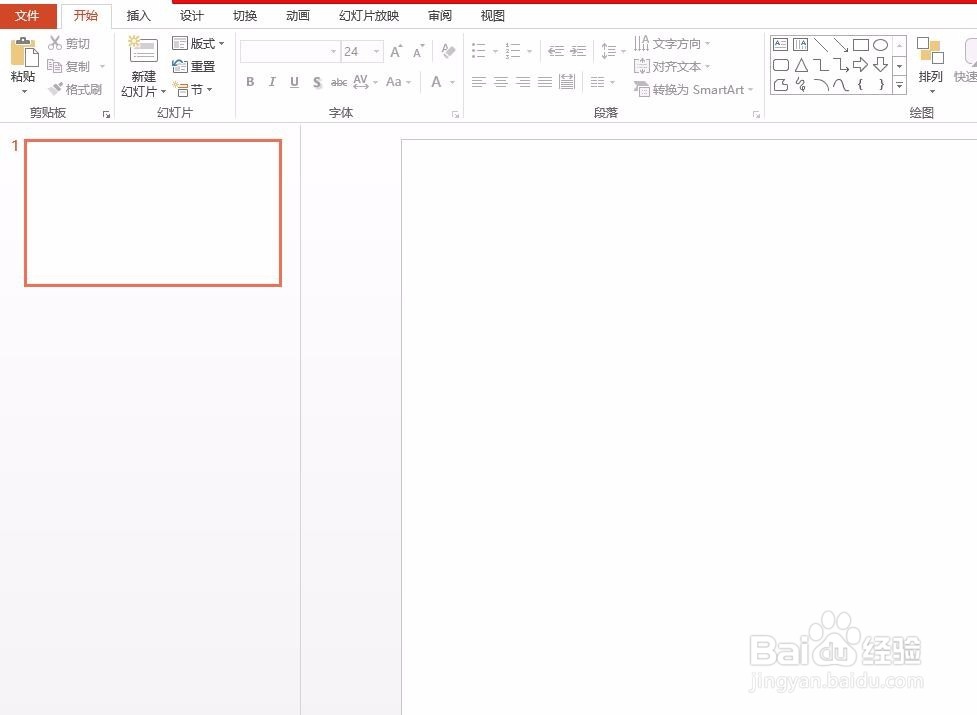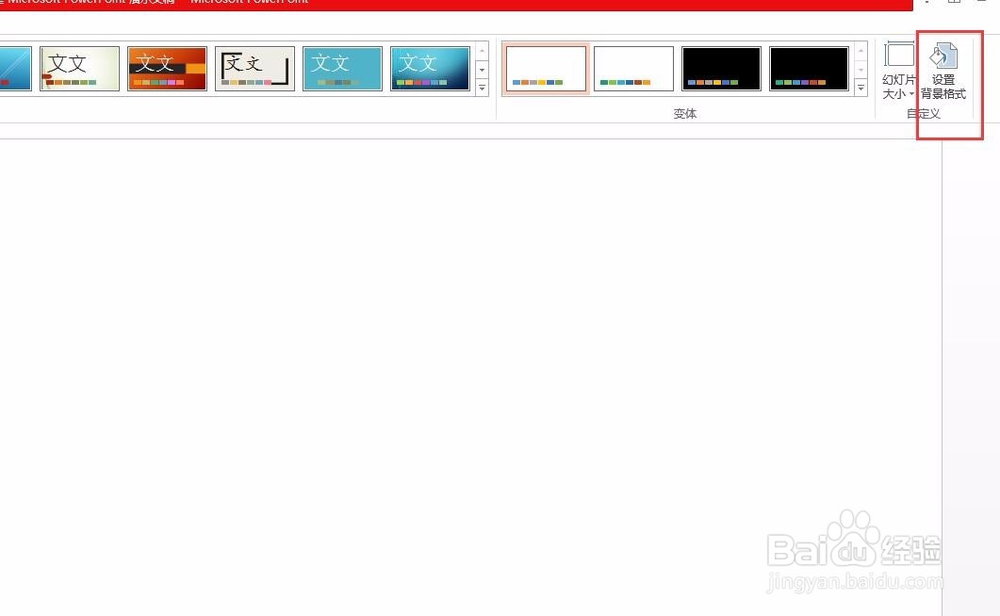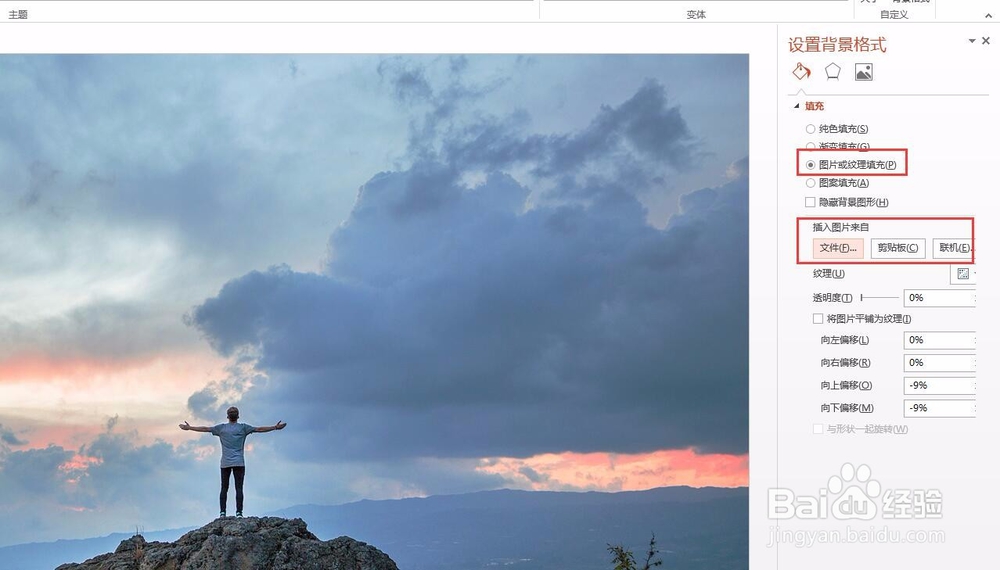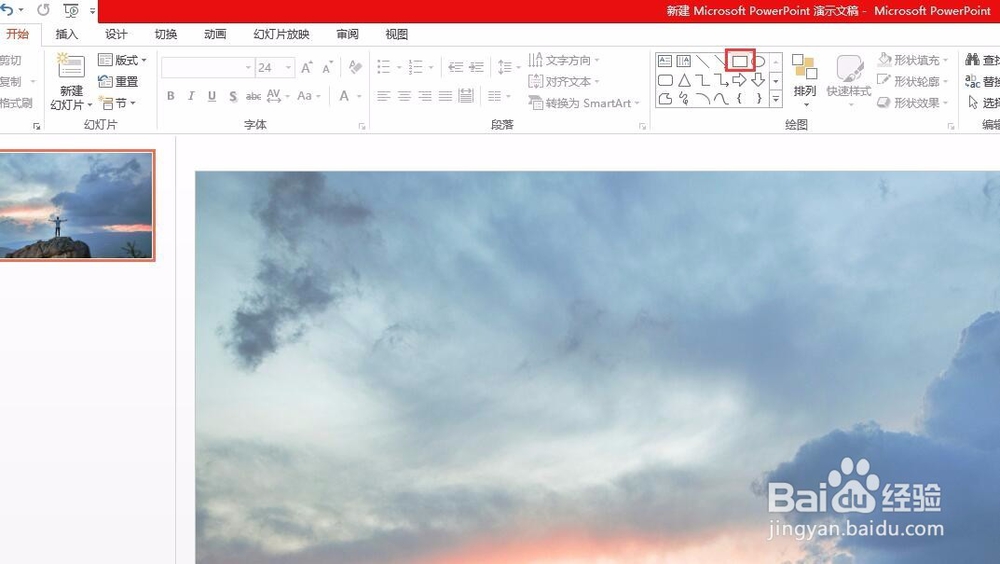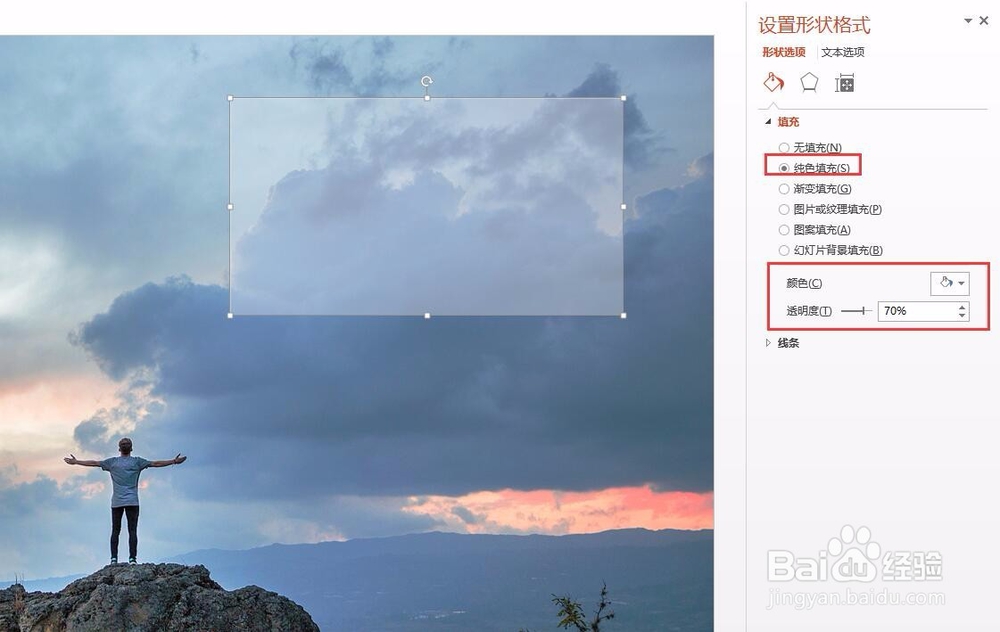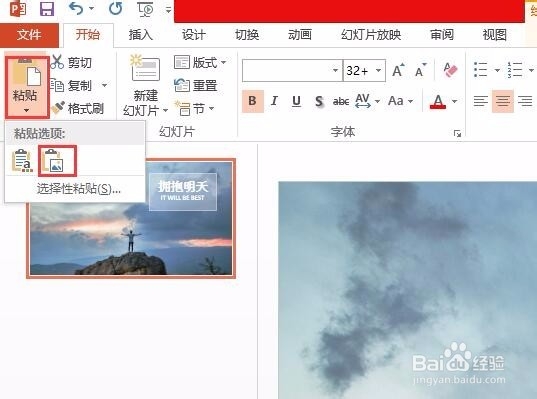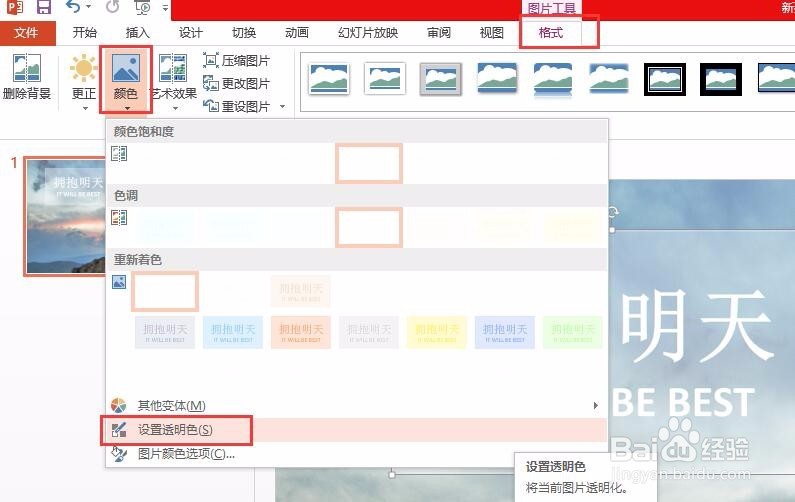PPT里如何制作磨砂玻璃效果
1、打开PPT新建一张空白版式的幻灯片
2、点击“设计”-“设置背景格式”设置幻灯片背景格式以图片填充
3、点击“文件”选择你需要的图片
4、选择矩形工具,在图片上画一个矩形
5、将矩形的填充颜色设置为白色,轮廓设置为无,设置矩形的透明度
6、插入横排文本框 输入文字
7、复制矩形,粘贴为图片格式
8、选中图片,点击图片工具格式选项卡—调整组—颜色—设置透明色—点击图片中的文字
9、再将图形删除,最后保留图片格式,完成效果
声明:本网站引用、摘录或转载内容仅供网站访问者交流或参考,不代表本站立场,如存在版权或非法内容,请联系站长删除,联系邮箱:site.kefu@qq.com。
阅读量:90
阅读量:32
阅读量:57
阅读量:95
阅读量:95